por Magno Urbano
1.3.2.4 FRAMES
Frames são divisões rectangulares que podem ser feitas numa página de Internet, com a intenção de permitir a colocação de vários ficheiros HTML na mesma área de visualização.
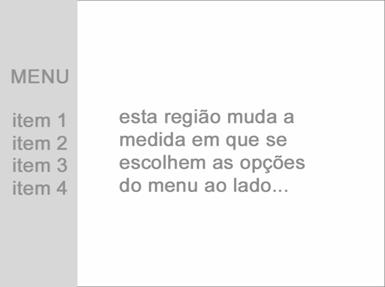
figura 1-75 : Exemplo de uma página com frames
Uma página de Internet pode ser criada com um número ilimitado de frames. Certamente já os viu na Web, pois eram muito populares no passado. Estas páginas se caracterizam por ter uma secção vertical ou horizontal fixa com um menu e uma região que muda à medida em que se escolhem diferentes itens naquele menu. Veja a figura 1-74 .
Se carregar com o rato na seta para baixo ao lado do botão Frames (figura 1-75 ) do Dreamweaver, verá que este se desdobra e mostra treze opções, as quais vemos na figura 1-76.

figura 1-76 : Frames
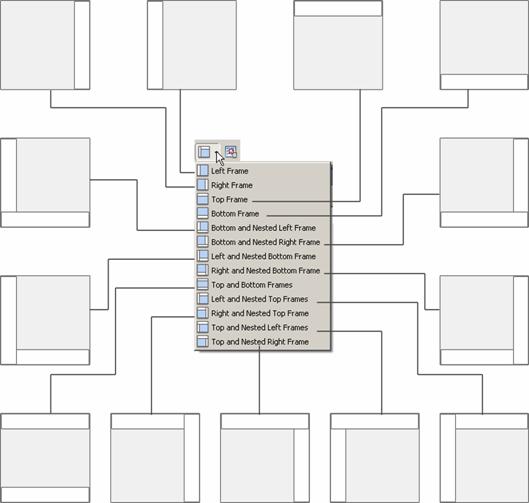
figura 1-77 : tipos de frames oferecidos pelo Dreamweaver
O Dreamweaver se refere a estas configurações da seguinte forma.
| posição no menu |
TIPO | EXPLICAÇÃO |
| 1 | left frame | frame à esquerda |
| 2 | right frame | frame à direita |
| 3 | top frame | frame ao cimo |
| 4 | bottom frame | frame ao fundo |
| 5 | bottom and nested left frame | frame ao fundo e aninhado à esquerda |
| 6 | bottom and nested right frame | frame ao fundo e aninhado à direita |
| 7 | left and nested bottom frame | frames à esquerda e aninhado ao fundo |
| 8 | right and nested bottom frame | frame à direita e aninhado ao fundo |
| 9 | top and bottom frames | frames ao cimo e ao fundo |
| 10 | left and nested top frame | frames à esquerda e aninhado ao cimo |
| 11 | right and nested top frame | frames à direita e aninhado ao cimo |
| 12 | top and nested left frame | frames ao cimo e aninhado à esquerda |
| 13 | top and nested right frame | frames ao cimo e aninhado à direita |
tabela 0 -6 : tipos de frames
Poderá também combinar as opções de frames entre si. Digamos que escolha por exemplo a primeira opção, seleccione o maior frame criado por esta e aplique a última opção. Vai conseguir com isso, aplicar uma opção de frames a outra já criada. Veja a figura a seguir.
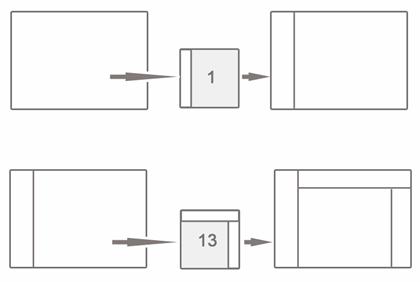
figura 1-78 : Frames combinados com Frames
Deve lembrar que para cada frame criado para uma página vai sempre precisar de um ficheiro HTML para preenchê-lo, tarefa felizmente realizada automaticamente pelo Dreamweaver no momento da criação dos frames.
| Se gostou desse artigo... | |
:: |
receba as novidades deste site por e-mail! |







